この記事では、アメリカに入国する際に必要となる「ESTA」をご自身で申請したいという方に向けて、お久しぶりの方、初めての方でも迷わず申請する方法を解説します。
ESTAの申請方法まとめ
・自分で申請する場合の費用は1人21ドル
・ESTA公式サイトを見極めることが大事
・ESTA申請はWEBサイトかアプリから手続きを行う
本文では、元CAで旅のプロが画像付きで詳しく解説してきますので、よかったら参考にしてくださいね!
なお、時期により内容が変更となる場合もありますので、実際に申請する時には申請画面をよくお読みになり手続きを進めてください。
ESTAを自分で申請する方法まとめ
ESTAは
- 『アメリカ合衆国 国土安全保障省 ESTA申請専用サイト』 →日本語の表示あり
- 専用アプリ(スマホ) →英語の表示のみ
2つの方法で申請することができます。
個人的にはスマートフォンがあるのであれば、アプリからの申請がおすすめです。
入力は英語になりますが、英語が苦手な方でも30分位あれば出来ますよ!
それぞれ申請方法をご紹介していきます。
ESATの申請は渡米日の72時間以上前に手続きをしましょう
ESTAを申請する場合、渡米日の72時間以上前に手続きをしなくてはいけません。
以前は即時承認もできていたようですが、現在はできませんので旅行の予定が決まったら早めに申請しましょう。
まずはESTAを自分で申請するにあたって必要なものを揃えましょう!
| 必要なもの | WEBサイト | アプリ |
| パスポート | 〇 | 〇 |
| パスポートの画像(顔写真があるページ) | 〇 | ー |
| 勤務先の住所と電話番号(在職中の場合) | 〇 | 〇 |
| アメリカでの宿泊先(ホテルなど)の住所と電話番号 | 〇 | 〇 |
| クレジットカード(PayPalでも可) | 〇 | 〇 |
ESTAの申請に必要な書類は、WEBアプリともにほとんど同じですが、アプリの場合はパスポートの画像が不要です。
ESTA申請料
なお、 ESTA申請料は1人あたり21ドルとなっています。
申請手続きは年齢に限らす必要で、子供はもちろん赤ちゃんでも申請の必要があり、申請料もそれぞれ同じ額がかかってきます。
方法①:公式WEBサイトから申請する方法
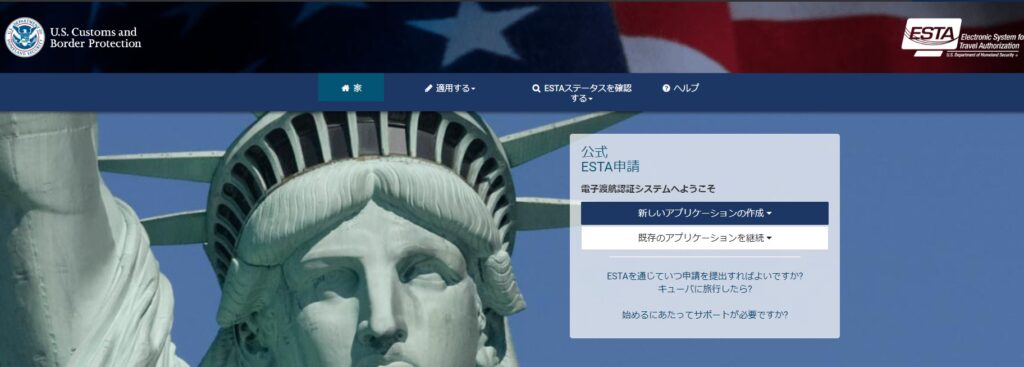
| 公式ホームページ | アメリカ合衆国 国土安全保障省 ESTA 申請 |
| URL | https://esta.cbp.dhs.gov/ |
1つめの方法は、公式サイトから申し込むという方法です。
英語での入力にはなりますが、日本語で説明が書かれているので、英語が苦手という方でも操作しやすいのが特徴です。
「ESTA 申請」などで検索をすると代行業者のサイトということもあるので注意が必要です。
代理業者にお願いすると手続きは楽にはなりますが、通常の手数料21ドル以外に、高額な手数料を取られたというケースもあります。
ご自身で申請する場合には、公式サイトを間違わないように手続きを進めていってくださいね。
ステップ①:新規に申請を作成する
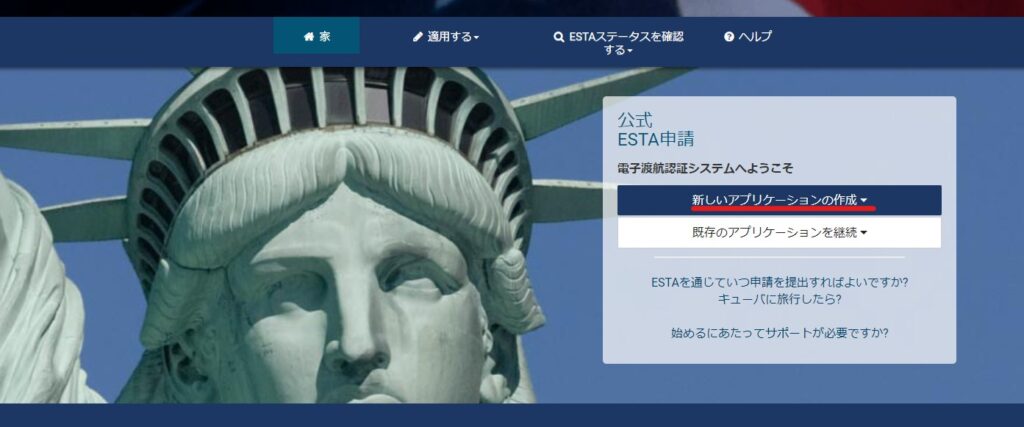
「アプリケーションの作成」とクリックします。
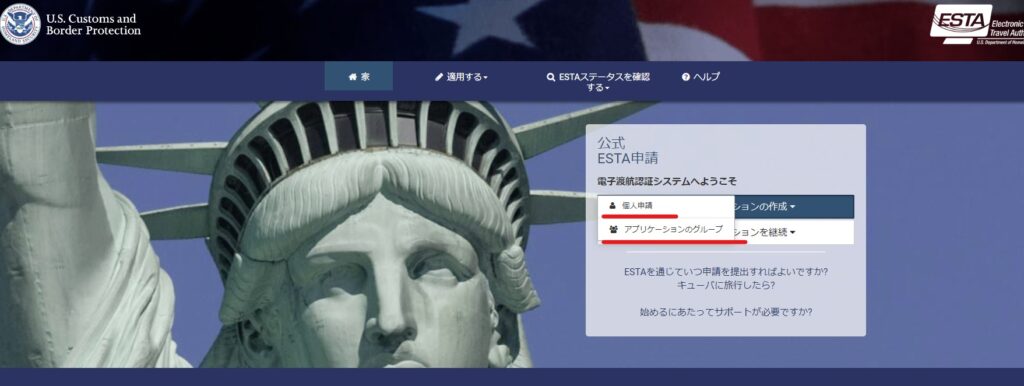
ブルダウンから個人かグループが選択できるので、どちらかを選択します。
「セキュリティに関する通知」、「旅行促進法」が表示されるので、確認したら確認して続行または次をクリックします。
ステップ②:申請者情報とパスポート情報を取り入れる
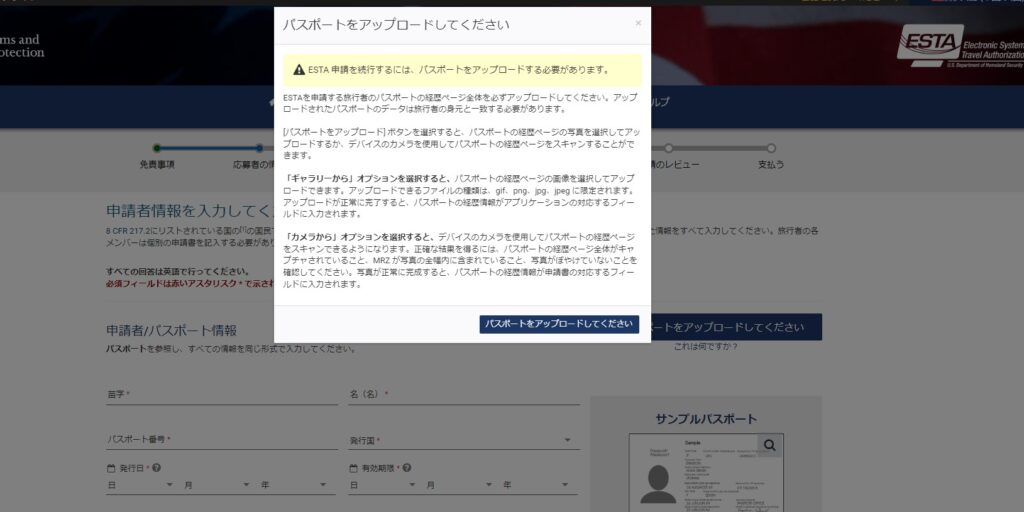
パスポートの画像データを申請ページにアップロードします。
パソコンやギャラリーにあるパスポートの顔写真がのっているページの画像データをを取り込んでください。
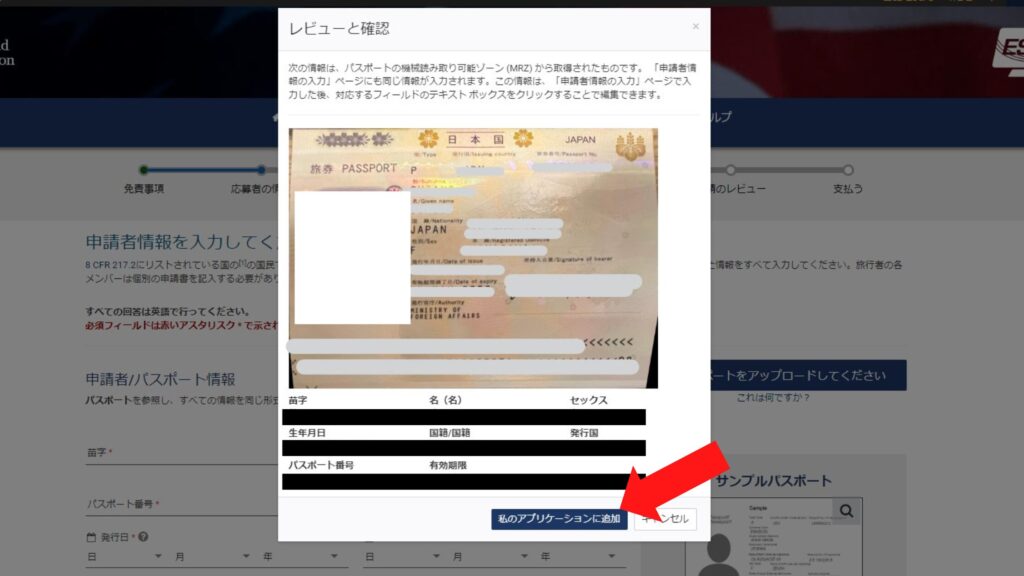
パスポートを取り込むと、取り込んだパスポートと、その下に取り込んだパスポート内の情報が表示されます。
間違っていなければ、私のアプリケーションに追加をクリックします。
クリックすると、自動的に申請者情報の空欄にさきほどの情報が反映されます。
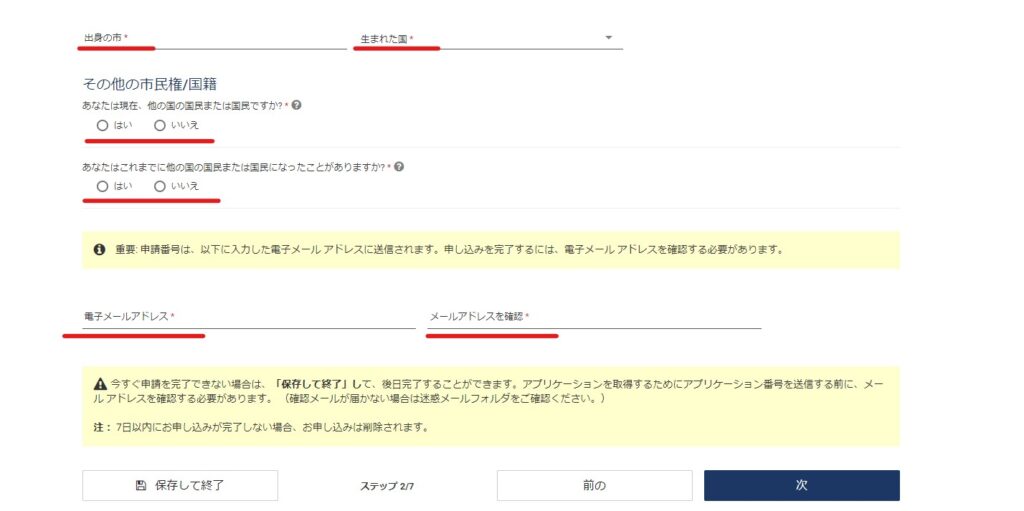
自動入力できていない箇所
- パスポート発行日
- 出生の市、生まれた国
- 市民権や国籍についての確認
- メールアドレス
を記入して次をクリックします。
内容を確認したら登録したメールアドレスにコードを送ります。
ステップ③:渡航情報を入力する
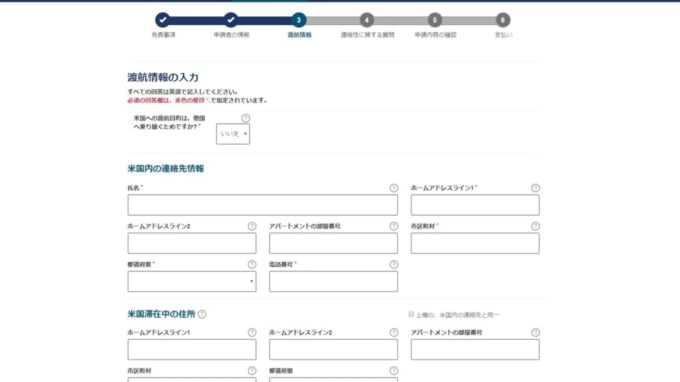
登録したメールアドレスにコードが送られてくるので、そのコードを使って手続きを再開します。
ここでは、渡航先での連絡先・住所などを埋めていきます。
ホテルに宿泊する場合はホテルの住所を入力しましょう。
また両親の名前や緊急連絡先についても記入します。
ステップ④:適格性についての確認
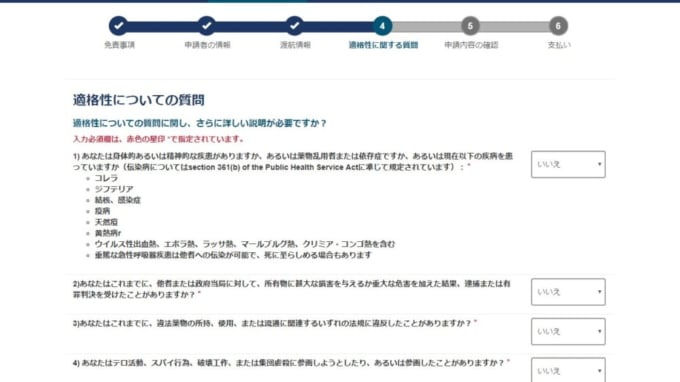
アメリカ合衆国に入国に際して、問題のある人物かどうかの確認の質問が並んでいます。
質問を読んで問題がなければ「いいえ」を選択していきます。
最後に今まで入力した内容について確認を行います。
ステップ⑤:支払い手続きを行う
支払い内容の概要に申請費用「US $21.00」と出ていることを確認して「今すぐ支払う」をクリックします。
支払い方法は
- クレジットカード
- PayPal
の2種類から選びます。
もし支払いの部分に21ドル以外の金額が表示されている場合は、EATA申請代行業者のサイトです。
このまま手続きを続けてしまうと代行業者に手数料を支払うことになりますので、手続きを改めて公式サイトから手続きを進めてください。
方法①:ESTAの公式アプリ(スマホ)から申請する方法
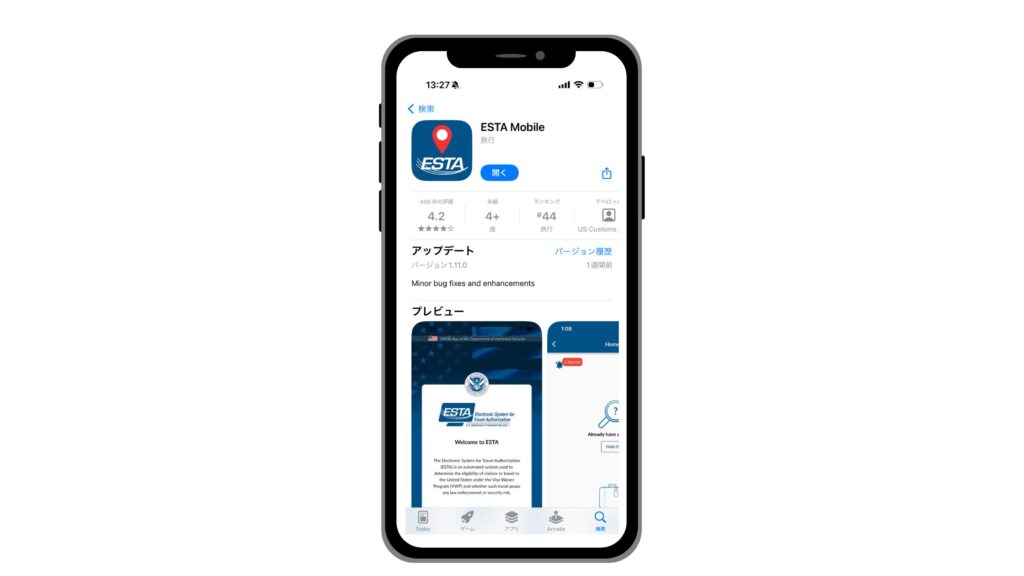
2023年6月からESTAはアプリからでも申請できるようになりました。
アプリとWEBサイトとの違いは大きく3つあって
- パスポートはスマホにスキャンさせる
- アプリ操作内で旅行者の顔の撮影がある
- 途中から英語表記
登録する内容はWEBと同じで、英語表記に抵抗がない方であれば、アプリの方が確実に公式サイトからの申請ができるので安心でした。
ただ、手続きの途中で顔の撮影がありますので、必ず本人が申請する必要があります。
ESTAが承認されたかたの確認方法
ESTAの承認は、時間帯にもよりますが、私の場合40分程度で承認されました。
登録したメールアドレスに「ESTA Status Change」という件名でメールが届くので再度、ESATのサイトにアクセスして承認されたか確認します。
メールが届いていなくても、30分ほどたったら一度確認してみるのもありです。
①:ESTAのサイトにアクセスする
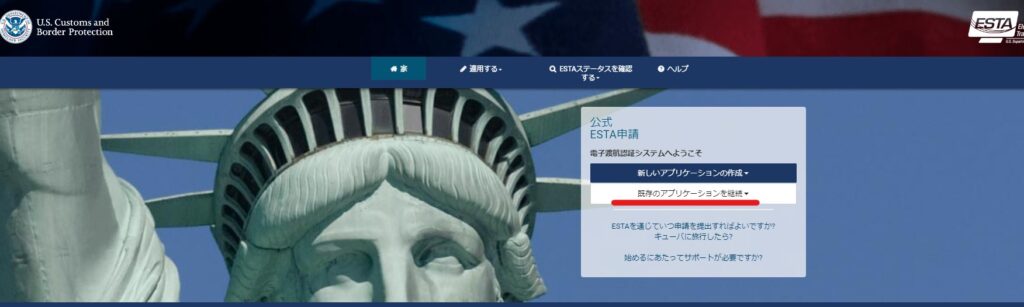
ふたたび「ESTAの公式サイト」にアクセスします。(アプリでもどちらでも大丈夫です)
今度は既存のアプリケーションを選択して「個人申請」または「アプリケーションのグループ」を選択します。
②:必要事項を入力する
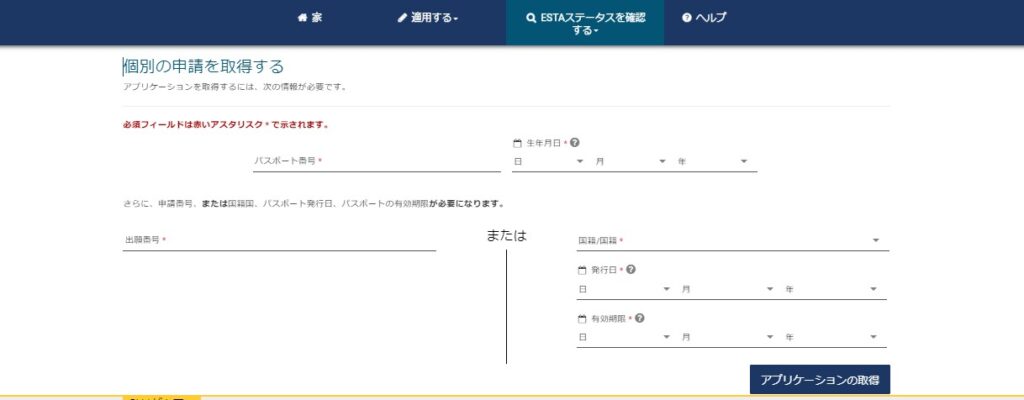
申請完了時に届いた出願番号、パスポート番号と生年月日を入力して「アプリケーションの取得」をクリックします。
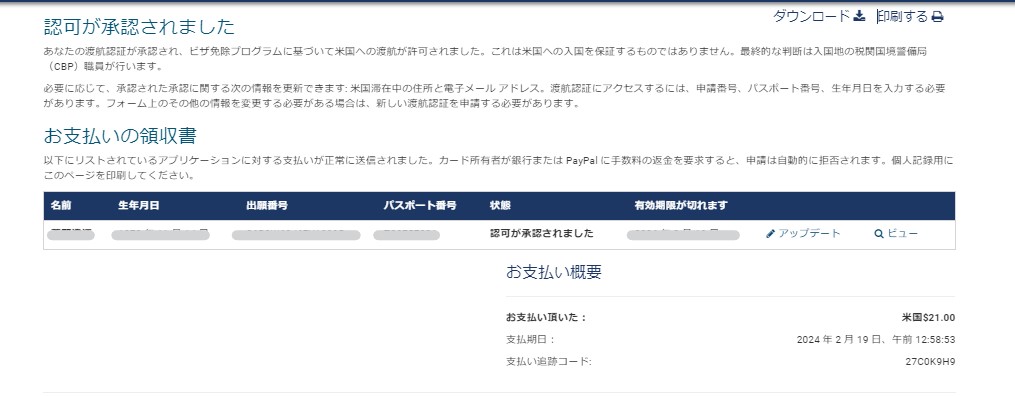
「認可が承認されました」と表示されていれば、無事に手続き完了です。
日本出国時の搭乗手続きの際に、航空会社側のチェックインシステムにてESTA認証がされているか確認が出来るようになっています。
そのため ESTAの申請番号の控えを提出する必要はありませんが、念のために承認画面はスクショやダウンロードをおくのをおすすめします。
ESTAの申請方法は、アメリカ大使館の公式YouTubeでも公開されています
なお申請方法については「アメリカ大使館・領事館 US Embassy Tokyo & Consulates in Japan」 の YouTube で公開されています。
ESTA申請でよくある質問Q&A
Q1:ESTAの公式サイトと代行業者の見分け方のコツは?
「ESTA申請」で検索してもESTAの公式の申請ページが必ず1番最初に出てくるとは限りませんし、表示が似たようなサイトもあります。
「ESTA公式サイト」からアクセスするようにしましょう。
Q2:ESTAは自分で申請は難しい?
アプリは英語表記となりますが、WEBサイトだと日本語で表示されるので、そこまで難しくありません。
ただ、入国に対してかなり厳しくなっているので「両親の名前」の記入が必要だったり、通常ではあまり聞かれないことも記入する必要があるので、戸惑うこともあるかもしれません。
| 分かりずらい箇所 | ポイント |
| 勤務経験を聞かれる | 役職名は空欄でOK 勤務先を記入する |
| 電話番号 | 電話番号は日本の国番号「81」、それ以降は市外局番、または携帯電話の頭の「0」を省いた番号を入力しましょう。 |
| 両親の名前 | もし両親が離婚していたり、亡くなっている場合でも、通常通り両親名前を英語で記入してください。 もし名前が分からない |
| メールアドレス | 大文字で表示されてしまいますが、問題ないのでそのまま大文字で入力してください。 |
Q3:ESTAの入力を間違って申請してしまった
犯罪歴などを間違ってしまうと、入国が拒否されるケースがあります。
その場合は、最後に登録した時から24時間以上時間を空けてから再度登録手続きをおこなってみてください。
問題がなければ記録が修正され、渡航許可が下りるようになります。
なお、渡航情報、連絡先情報、雇用情報、乗り継ぎの回答などについては、特に修正の必要はありません。
この記事のまとめ
この記事では、ESTAを自分で申請する手続きについて解説してきました。
頻繁に手続きをするものではないので、戸惑うポイントもありますが、この記事のQ&Aなども一緒に参考にしていただけたら、30分程度で手続きを完了することができます。
アメリカへの渡航が決まったら、ぜひ早めに申請手続きを行ってくださいね。






 Instagram
Instagram
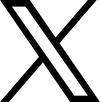 X
X
